Přestože uživatelé Ubuntu v dnešní době mohou provádět různé operace prostřednictvím programů, které mají špičková GUI, existuje několik důvodů, proč používat příkazový řádek Linuxu nazývaný Terminál. Prostřednictvím terminálu můžete přistupovat k mnoha výkonným nativním příkazům Linuxu a také k funkcím příkazového řádku mnoha aplikací pro stolní počítače. Software do Ubuntu můžete instalovat mnohem snadněji prostřednictvím příkazového řádku než pomocí grafické alternativy instalace. Možná jste viděli, že mnoho příruček online nápovědy vám řekne, jak vyřešit problém pomocí příkazového řádku. Bez ohledu na to, jaké desktopové prostředí používáte nebo kterou verzi Linuxu používáte, příkazy terminálu jsou obvykle stejné.
Pokud jste skutečným člověkem znalým příkazového řádku jako já, možná zjistíte, že aplikace Terminál je většinou otevřená na vašem Ubuntu. I když tomu tak není, může být pro vás obtížné znovu a znovu otevírat terminál pro časté používání. Pokud je tomu tak, doporučujeme rozevírací konzoli s názvem Guake. Guake je terminál shora dolů pro Gnome (ve stylu Yakuake pro KDE, Tilda nebo terminál používaný v Quake).
V tomto článku popíšeme, jak nainstalovat Guake do vašeho Ubuntu pomocí příkazového řádku. Popíšeme také, jak provádět některé základní funkce na Guake prostřednictvím klávesnice. Spustili jsme příkazy a postupy uvedené v tomto článku na systému Ubuntu 18.04 LTS.
Nainstalujte Guake z oficiálních repozitářů Ubuntu
Guake je naštěstí k dispozici na oficiálním Ubuntu Bionic Universe a lze jej snadno nainstalovat pomocí příkazového řádku. K instalaci Guake do našeho systému budeme používat příkazový řádek Ubuntu, Terminál. Terminál můžete otevřít buď pomocí vyhledávací lišty Spouštěče aplikací, nebo pomocí zkratky Ctrl+Alt+T.
Dalším krokem je aktualizace indexu úložiště vašeho systému pomocí následujícího příkazu:
$ sudo apt-get update
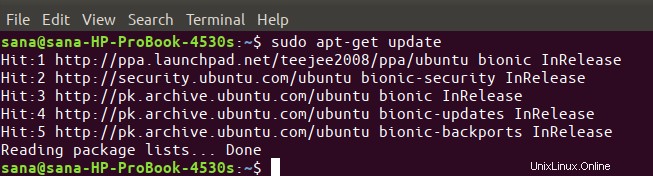
Vezměte prosím na vědomí, že pouze oprávněný uživatel může přidávat, odebírat a konfigurovat software na Ubuntu.
Nyní zadejte následující příkaz jako sudo, abyste nainstalovali Guake do svého Ubuntu:
$ sudo apt-get install guake
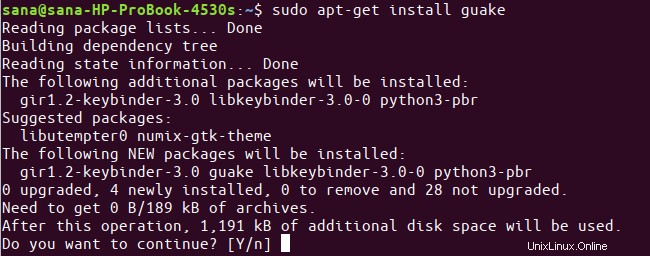
Systém vás může vyzvat volbou Y/n k pokračování v instalaci. Zadejte Y a poté stiskněte Enter; Guake se poté nainstaluje do vašeho systému.
Pomocí následujícího příkazu můžete zkontrolovat číslo verze Guake a také ověřit, že je skutečně nainstalován ve vašem systému:
$ guake --version

Chcete-li zkontrolovat, jak můžete používat Guake prostřednictvím terminálu, můžete k němu získat pomoc pomocí následujícího příkazu:
$ guake --help
Pro podrobnější manuálovou stránku můžete použít následující příkaz:
$ man guake
Jak spustit a používat Guake
Guake lze spustit jak prostřednictvím uživatelského rozhraní, tak z příkazového řádku. Spuštěním následujícího příkazu v terminálu spusťte aplikaci:
$ guake
Nebo můžete zadat relevantní klíčová slova do vyhledávání spouštěče aplikací následovně, abyste se dostali do terminálu Guake:
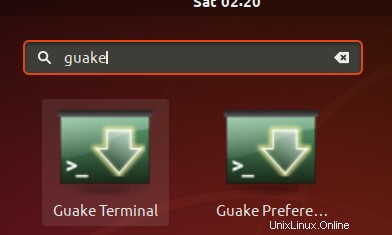
Takto vypadá váš terminál Guake ve výchozím nastavení.
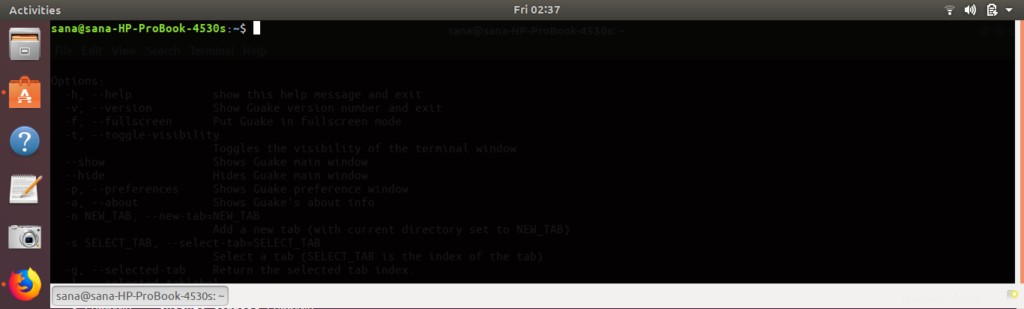
Zde je několik důležitých věcí, které můžete udělat po spuštění Guake ve vaší aktuální relaci Ubuntu:
Zobrazit/skrýt Guake
Stisknutím klávesy F12 zobrazíte/skryjete terminál.
Alternativně můžete pro zobrazení a skrytí terminálu Guake použít následující příkazy:
$ guake--show
$ quake --hide
Otevřít novou kartu
Novou kartu v Guake můžete otevřít pomocí následující syntaxe příkazu:
$ guake -n [/path/to/folder]
Například následující příkaz otevře kartu s aktuálním umístěním jako domovskou složkou aktuálního uživatele:
$ guake -n /usr/[username]/home
Toto je výchozí umístění, kde se váš terminál otevře v Ubuntu.
Ukončit Guake
Můžete docela Gauke pomocí následujícího příkazu:
$ guake -q
Nyní se terminál Guake samozřejmě nebude zobrazovat/skrývat pomocí klávesy F12.
Otevřete předvolby Guake
Uživatelské rozhraní Guake Preferences vám umožňuje do značné míry ovládat vzhled a chování vašeho Quake terminálu. Chcete-li zobrazit předvolby Guake, použijte následující příkaz:
$ guake -p
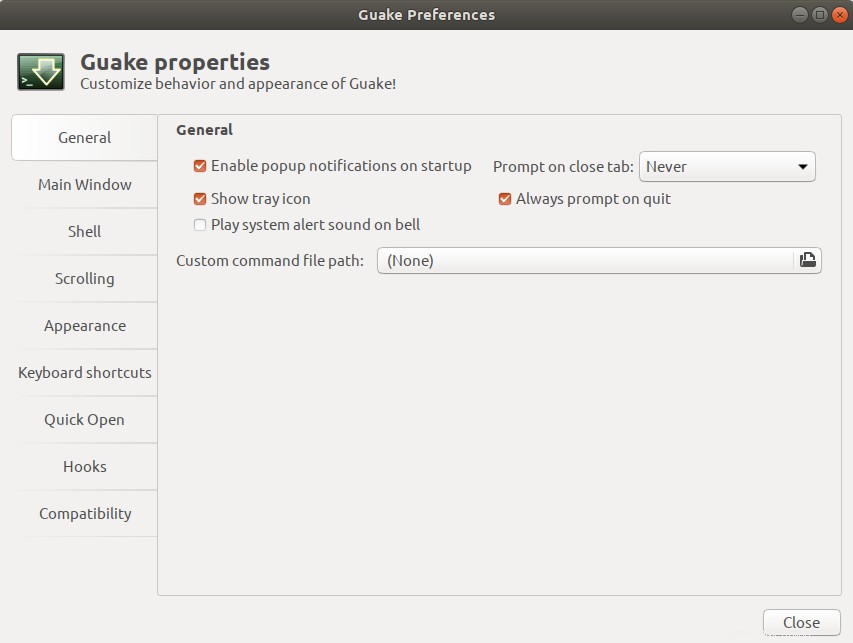
Odstranit/vyčistit Guake
Pokud někdy budete chtít Guake odstranit, můžete tak učinit prostřednictvím příkazového řádku pomocí následujícího příkazu:
$ sudo apt-get remove guake
Chcete-li odebrat nástroj se všemi konfiguracemi, které jste provedli, použijte následující příkaz jako sudo:
$ sudo apt-get purge guake
S Guake máte na ploše Ubuntu vždy k dispozici terminál, pouze klávesu F12!